Microsoft 365 когда-то был отдельным пакетом приложений, включающим в себя не только Word, Excel, PowerPoint, Publisher и Access. В дополнение к этому набору было много других полезных утилит, среди которых выделялся Диспетчер изображений и факсов Microsoft.
К сожалению, Microsoft сократила свое предложение, и многие ранее доступные приложения были исключены. В числе утраченных приложений оказался и Microsoft Office Picture Manager, однако его все еще можно установить на последние версии Windows, включая Windows 10!
Установка Microsoft Office Picture Manager в Windows 10
Диспетчер изображений и факсов Microsoft предоставлял удобный интерфейс для просмотра и редактирования изображений. Он предлагал многофункциональные возможности редактирования, превышающие даже функции Paint. Следуйте этим шагам, чтобы установить Picture Manager:
- Скачайте Microsoft SharePoint Designer 2010 здесь.
- Запустите установщик.
- Выберите вариант установки «Выборочная».
- Раскройте каждую группу.
- В открывшемся списке выберите Недоступно.
- Найдите группу Инструменты Office и раскройте список Microsoft Office Picture Manager.
- Выберите опцию «Запускать с моего компьютера».
- Нажмите Продолжить.
- Дождитесь завершения установки Microsoft Office Picture Manager.
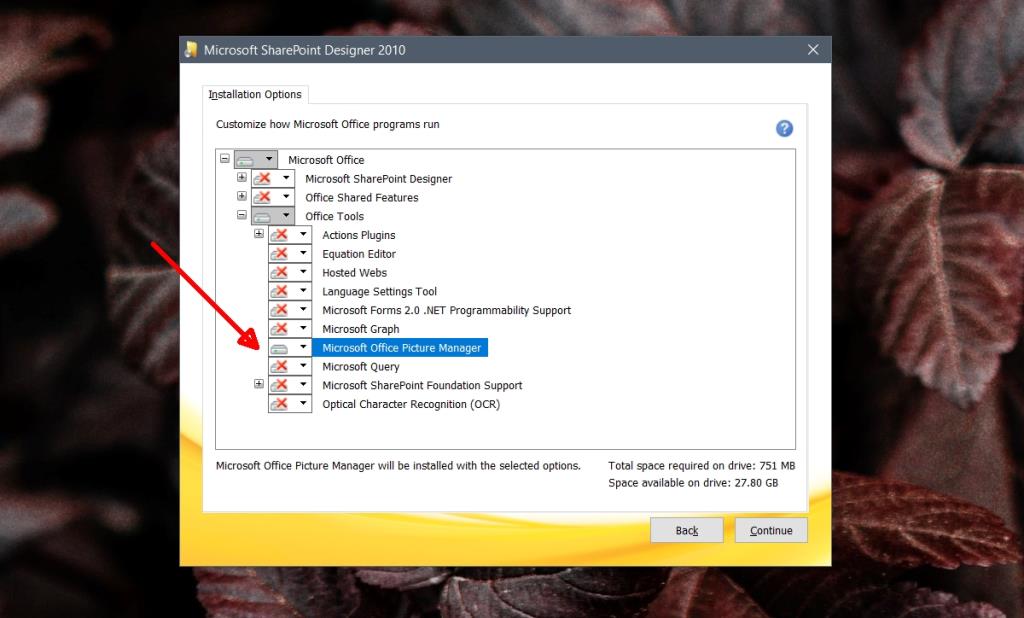
Примечание: Вы можете также установить другие инструменты, входящие в состав Microsoft SharePoint Designer 2010.
Использование Microsoft Office Picture Manager
После установки, приложение Microsoft Office Picture Manager будет доступно, однако оно не получает обновлений, так как больше не поддерживается Microsoft. Воспользуйтесь следующими шагами для работы с приложением:
- Откройте меню «Пуск» и перейдите к списку приложений.
- Найдите и выберите Microsoft Office 2010.
- Щелкните правой кнопкой мыши на изображении и выберите Открыть с помощью.
- Выберите Microsoft Office 2010 для открытия изображения.
- Изображение откроется в Microsoft Office Picture Manager.
- Нажмите Редактировать изображения в верхнем меню для доступа к панели редактирования.
- Используйте кнопку «Автокоррекция» для исправления цвета изображения.
- Нажмите «Сохранить», чтобы сохранить внесенные изменения.
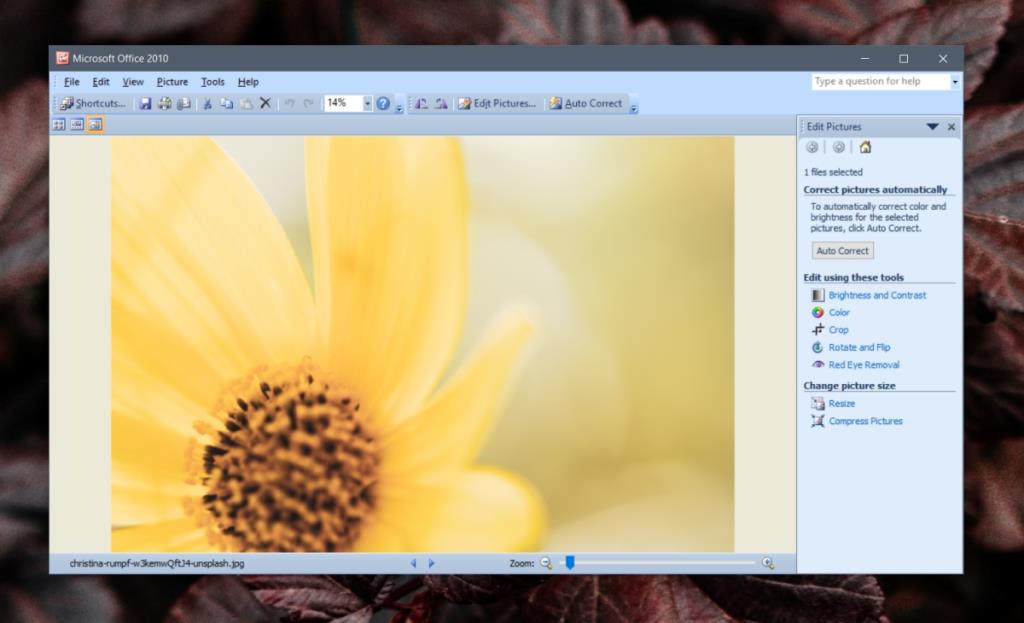
Заключение
После установки Microsoft Office Picture Manager в Windows 10, он будет отображаться под названием Microsoft Office 2010, что может вызвать некоторые путаницы. Вы можете изменить названия элементов в меню «Пуск» и контекстном меню. Интересующие вас записи можно найти в реестре для Microsoft Office Picture Manager, однако перед редактированием не забудьте создать резервную копию. В случае неудачи, вы сможете восстановить значение из резервной копии.

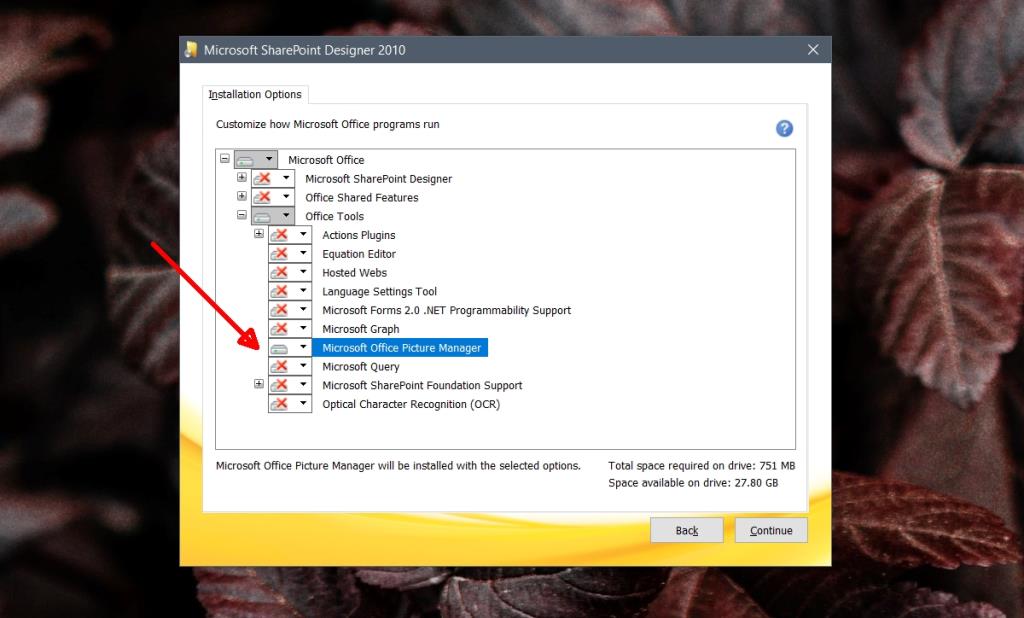
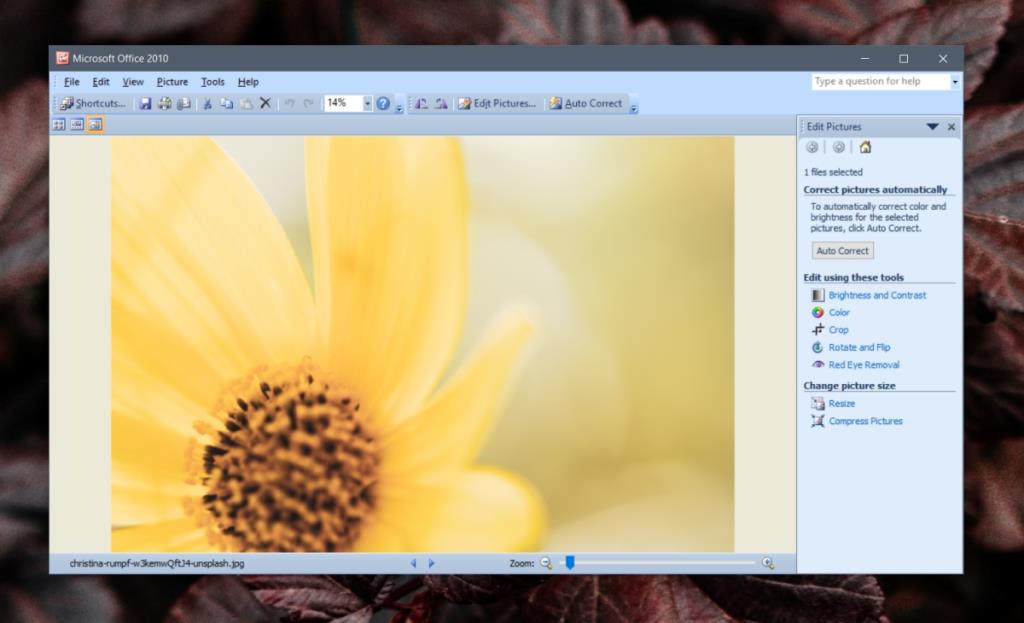








Олег Следопыт -
Как же я рад, что нашел эту статью. Просто потрясающе, что такая полезная информация все еще доступна!
Костя IT -
Скажу по-опыту: Picture Manager отличная программа для обработки фотографий, если не нужно что-то сложное, хватает с головой!
Соня Орлова -
Предложение по улучшению: добавьте видеоинструкцию по установке, будет нагляднее! Спасибо за вашу работу
Аня37 -
Прикольно, как быстро я смогла восстановить программу! Спасибо, что поделились ссылкой на установку, я не могла найти ничего в интернете.
Татьяна Громова -
Вы не представляете, как мне она нужна была! Установила и всё теперь под контролем. Спасибо за поддержку таких старых программ!
Рита Дубровина -
Кто-то может подсказать, что делать, если Picture Manager не открывается после установки? Я пробовала переустановить программу, но ничего не изменилось
Камиль Северов -
Супер! Весь вечер потратил на поиски решения и вот, на тебе! Скачал, установил. Теперь редактирую фото с удовольствием!
Ника К -
Большое спасибо за информацию, но почему-то у меня не получается установить Picture Manager. Может, есть какие-то советы
Лёша Зайцев -
Классная статья! Как здорово, что есть такие люди, которые делятся полезной информацией. Установил Picture Manager за 5 минут, теперь могу редактировать фото
Юляшка Соловьева -
Сделала всё как написано, но у меня не хватает каких-то библиотек, есть ли у кого-то идеи, где их раздобыть
Феликс Станиславский -
Заметил, что Picture Manager гораздо быстрее работает на SSD, чем на HDD. Так что если у вас старый диск, стоит задуматься о замене
Иван Петров -
Спасибо за совет! Я долго искал, как установить Microsoft Office Picture Manager в Windows 10. Ваше руководство мне очень помогло!
Надя Лисовская -
Всё отлично, однако, на моей системе не возникло никаких проблем с установкой. Сначала не поверила, но действительно работает
Мария Рыкова -
А можно ли установить Picture Manager на Windows 11? Не хочу менять версию системы, просто интересно, есть ли возможность.
Настя Романова -
Кому интересно: если у вас есть Office старой версии, завалялось где-то, вы сможете установить Picture Manager из него
Оля Мур -
Ура! Я думала, что Picture Manager уже исчез из всех источников. Восстановила его и сразу начала редактировать фото
Роман A -
Скажу честно, я даже думал, что такая программа как Picture Manager давно устарела. Но, удивительно, она все еще востребована
Никита Ковалев -
Классно, что кто-то вспомнил об этом менеджере для фото! У меня действительно хорошая новость, буду пользоваться снова!
Лена Золотцева -
Помогло! Хотела попробовать установить этот офисный менеджер на старом ПК, уже думала, что не получится, но всё прошло гладко
Света Станиславова -
Вот это да, не знал, что Picture Manager можно установить так просто. После обновления Windows10 думала, что потеряла его навсегда
Саша Пескова -
Да, тоже столкнулась с проблемами, но потом все-таки разобралась. Главное — следовать инструкциям и все получится.
Елена Федорова -
На всякий случай: если кто-то столкнется с ошибками при установке, попробуйте отключить антивирус на время. Это может помочь
Кирилл Мельников -
Это просто находка для меня! Больше года не мог установить, и тут такая статья, просто от души спасибо
Владимир Кузнецов -
Я тут вспомнил, как пользовался этим менеджером ещё на XP. Теперь он снова со мной, и это просто супер
Тимур Ильин -
Эй, а кто-нибудь знает, как настроить Picture Manager для работы с RAW-файлами? Пожалуйста, поделитесь опытом